Schreiben einer eNachricht
Den Dialog zum Schreiben einer eNachricht können Sie auf zwei Arten aufrufen:
Nach Eingabe des Kommandos COMM öffnet sich das Kommunikationspostfach:

Klicken Sie dort auf [Neue Mail], um eine eNachricht zu schreiben.
Wenn Sie das Kommando ENA verwenden, wird der Dialog zur Empfänger- und Absenderauswahl direkt geöffnet:

Empfängerauswahl
Im Bereich Empfänger können Sie aus der Auswahlliste Adressbuch den Dienst auswählen, über den Sie die eNachricht versenden möchten (z. B. KIM).
Bei der Auswahl von Alle erfolgt die Suche in den Adressbüchern aller konfigurierten Dienste.
Empfängersuche
Für die Empfängersuche stehen Ihnen verschiedene Optionen zur Verfügung (Alles suchen oder nach Namen, Ort, Straße etc. suchen).
Wählen Sie die gewünschte Option aus und geben Sie mindestens drei Buchstaben in das Textfeld ein, in dem in grauer Schrift der Text "Bitte einen Suchbegriff eingeben" zu sehen ist. Die Ergebnisse werden Ihnen automatisch angezeigt.
Weitere Details zur Empfängersuche finden Sie hier.
Klicken Sie den gewünschten Empfänger an.
Im Fall einer Test-eNachricht suchen Sie nach Ihrer eigenen KIM-Adresse. Je nach Ausprägung Ihrer Suche werden Ihnen ggf. mehrere Mailadressen angezeigt.
Absenderauswahl
In den Bereich Absender wird der im Bereich Empfänger ausgewählte Dienst nach Auswahl eines Empfängers bereits automatisch übernommen. Ihnen werden die verfügbaren Absenderadressen angezeigt.
Klicken Sie den gewünschten Absender an. Er wird automatisch in das Textfeld unterhalb der Absenderliste übernommen.
Sind Empfänger und Absender korrekt ausgewählt, klicken Sie auf [Weiter].
Es öffnet sich der Dialog zum Schreiben einer eNachricht:
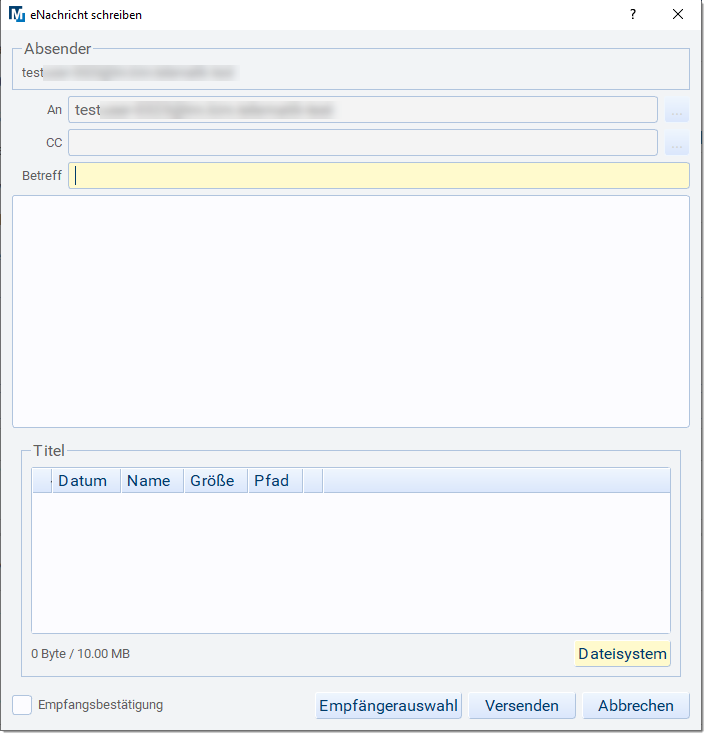
Schreiben Sie einen Betreff und Ihren gewünschten Text und fügen Sie ggf. Anhänge über die Schaltfläche [Dateisystem] hinzu.
Abfrage bei Übergröße der Dateianhänge beim Versand an mehrere Empfänger
Wenn Sie einen großen Dateianhang an eine eNachricht anhängen möchten, aber einer der Empfänger in Cc keine großen Dateianhänge verarbeiten kann, erhalten Sie eine Hinweismeldung.

Über [Empfängerauswahl] können Sie den oder die Empfänger entfernen, die den großen Dateianhang nicht empfangen können.
Mit [Anhang verwerfen] können Sie den zu großen Dateianhang aus der Nachricht löschen.
Es ist auch möglich, ein Zip-Archiv (mit der Dateiendung .zip) an die eNachricht anzuhängen, sofern die maximale Größe nicht überschritten wird.
Die Schaltfläche [Zurück] bringt Sie zurück in den Dialog Empfänger- und Abenderauswahl, in dem Sie erneut einen Empfänger und Absender auswählen müssen. Ihre bislang gemachten Eingaben für die eNachricht bleiben erhalten.
Wünschen Sie eine Empfangsbestätigung, markieren Sie die entsprechende Checkbox.
Über [Versenden] wird die eNachricht nun dem ausgewählten Empfänger zugeschickt.

